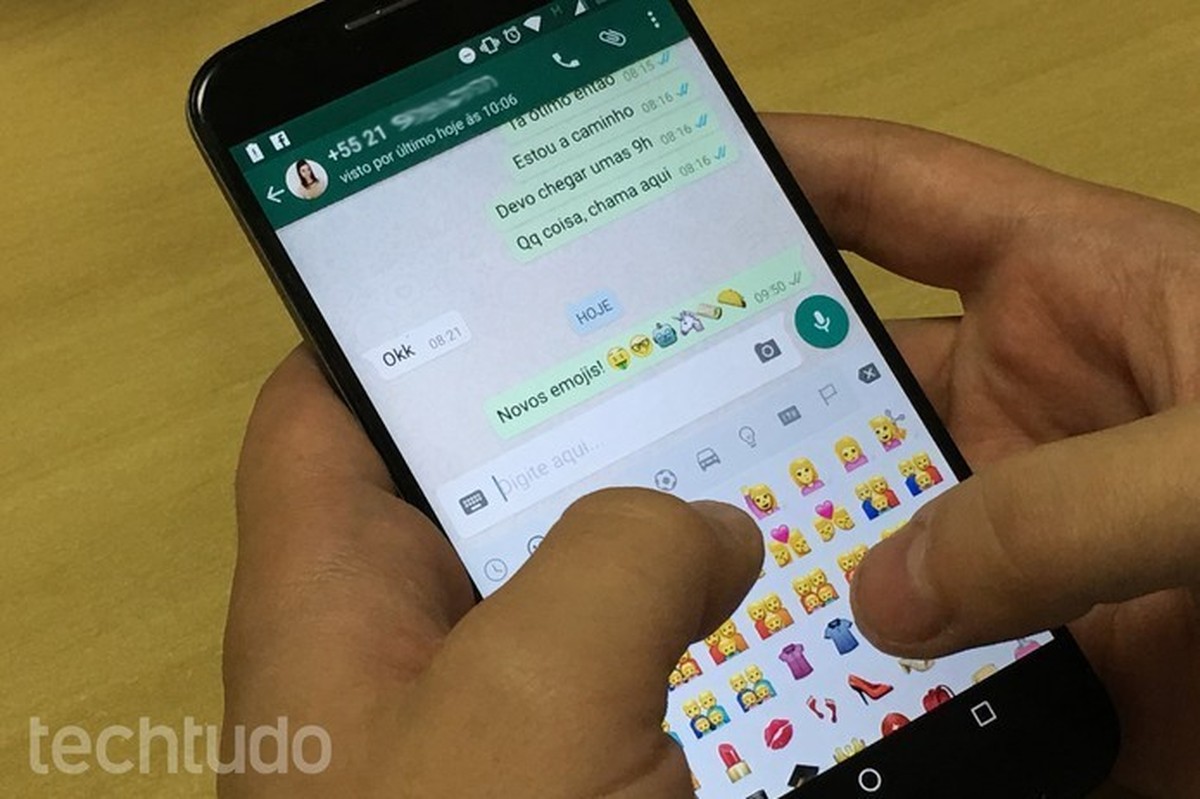
Por Clara Fabro, para o TechTudo
O WA Web Plus for WhatsApp é uma extensão para Chrome que libera uma série de recursos extras na versão web do mensageiro. Para utilizá-la, basta instalar e adicionar ao navegador. A extensão permite ações diversas e muito úteis, como destacar contatos online, recuperar mensagens apagadas, e bloquear o acesso ao WhatsApp Web com senha. A seguir, conheça oito coisas que você pode fazer com a extensão WA Web Plus for WhatsApp e como ativar esses recursos.
LEIA: WhatsApp: dicas ajudam a esconder conversas no app
WA Web Plus for WhatsApp: como usar extensão no celular? Veja no Fórum do TechTudo.
1. Recuperar mensagens excluídas
Com a extensão, é possível visualizar mensagens excluídas pelo remetente. Com o recurso, é possível recuperar todo o conteúdo de texto apagado pelo contato. Vale lembrar, porém, que a função não restaura mídias como áudios, fotos ou vídeos.
Para ativar essa função, com o WhatsApp Web aberto no navegador, toque sobre o ícone da extensão. Ali, você poderá visualizar todos os recursos oferecidos. Agora, na aba "privacidade", marque a caixa ao lado de "Restaurar mensagens excluídas". A partir de então, toda vez que uma mensagem de texto for apagada, você poderá recuperá-la. Para isso, basta tocar sobre o ícone de lixeira, no menu superior do chat com o contato.
2. Bloquear o WhatsApp Web com senha
A extensão oferece um recurso de privacidade que permite bloquear o WhatsApp Web com senha. Com ele, você pode manter curiosos afastados das suas conversas, já que, ao abrir o mensageiro, será necessário confirmar sua identidade com o código secreto.
Para ativar a função, com o WhatsApp Web aberto, toque sobre a extensão e, em seguida, pressione a opção [Definir senha], que aparece em azul ao lado do quadro "Ativar o bloqueio de tela". Insira o código secreto no local indicado e, para confirmar, toque em "Mudar". Depois, marque a caixa ao lado da opção e confirme sua senha. A partir de então, toda vez que você abrir o mensageiro no PC, será necessário confirmar sua senha pessoal para usar o WhatsApp Web.
3. Borrar conversas e contatos
Um outro recurso de privacidade que pode despistar olhares curiosos é o que permite borrar conversas, nomes e fotos de contatos. Para ativá-lo, basta tocar sobre a extensão com o WhatsApp Web aberto e, em seguida, marcar as caixas ao lado das opções "Borrar mensagens recentes", "Borrar nomes de contatos", "Borrar fotos de contatos" e "Borrar mensagens das conversas".
Com a função ativada, todos os chats disponíveis ficarão embaçados. Você pode verificar quais são os contatos e mensagens simplesmente passando o cursor do mouse por cima dos recados, das mensagens e das fotos borradas.
4. Ouvir áudio sem a confirmação de reprodução
Com a extensão, também é possível desativar a confirmação de reprodução de áudios no WhatsApp Web. Para isso, na aba "Privacidade", marque a caixa ao lado de "Reproduzir mensagens de áudio sem deixar o remetente saber". Com a função ativada, o desenho de microfone não mudará de cor e não ficará azul. Dessa forma, o contato que enviou o áudio não vai saber que a mensagem de voz foi reproduzida.
5. Postar status no computador
A extensão também permite postar Status no WhatsApp diretamente pelo navegador. Para isso, com o WhatsApp Web aberto, toque sobre o ícone de status no canto inferior direito da tela. Em seguida, escreva a mensagem desejada no local indicado ou faça o upload de uma imagem ou vídeo tocando sobre "Escolher arquivo". Ao finalizar, toque sobre o avião verde para confirmar, e o conteúdo será publicado no mensageiro em seguida.
6. Criar figurinhas para WhatsApp
Outro recurso interessante da extensão é a possibilidade de criar figurinhas personalizadas pelo WhatsApp Web. Para isso, com o mensageiro aberto no navegador, toque sobre o ícone da extensão e, em seguida, sobre o desenho de adesivo, no canto inferior direito da tela.
Depois, selecione a imagem que você deseja transformar em figurinha tocando sobre "Escolher arquivo". É importante que o arquivo de mídia tenha dimensões iguais nos lados, para evitar possíveis erros com o redimensionamento da foto. Ao enviar a imagem, ela será transformada automaticamente em um sticker, que será enviado para o seu chat pessoal no mensageiro.
7. Esconder status "online" e "digitando…"
Utilizando a extensão, você também pode remover as atualizações de status — como os de "online" e "digitando…", por exemplo. Para isso, toque sobre o ícone da extensão com o WhatsApp Web aberto. Em seguida, em "Privacidade", marque os quadros ao lado das opções "Esconder 'digitando…'" e "Esconder online". Desse modo, seu status ficará invisível no mensageiro.
8. Avisar quando contato fica online
Outro uso que a extensão permite é saber quando um contato fica online no mensageiro. Dessa maneira, você receberá uma notificação no canto inferior da tela sempre que um contato ficar disponível. Além disso, também é possível ativar um destaque para os contatos online. Assim, sempre que um usuário estiver ativo, uma bolinha verde aparecerá ao lado de sua foto.
Para habilitar as funções, abra a extensão com o WhatsApp Web aberto e, na aba "Customização", marque as caixas ao lado de "Destacar contatos on-line" e "Notificar contatos on-line". Você começará a receber notificações sempre que seus contatos estiverem online.
Veja também: WhatsApp tem função para fazer chamadas de vídeo e voz no computador
WhatsApp tem função para fazer chamadas de vídeo e voz no computador
Pika Labs promete ferramenta de inteligência artificial descomplicada e intuitiva, que pode gerar vídeos por meio de comandos de texto, fotos e outros clips; conheça
Agendamento de transmissões ao vivo será disponibilizado gradualmente para usuários da rede social; aplicativo também permitirá testar conexão e iluminação antes de lives com convidados
Versão online do editor de apresentações permite compartilhar edições com amigos e baixar documentos para o PC; veja como usar o PowerPoint online
Celulares que rodam Fortnite e número de jogadores estão entre as dúvidas sobre o Battle Royale da Epic Games
Novo game de sobrevivência contra zumbis desafia jogador a administrar recursos e criar uma pequena comunidade para enfrentar as criaturas.
App para Android e iPhone (iOS) traz exercícios gratuitos diários e sons relaxantes.
© 1996 – 2023. Todos direitos reservados a Editora Globo S/A. Este material não pode ser publicado, transmitido por broadcast, reescrito ou redistribuído sem autorização.
